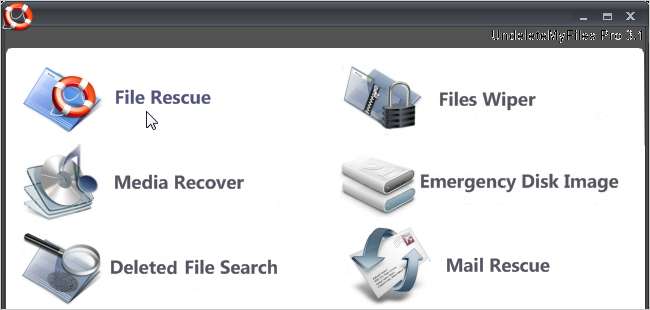
Ha véletlenül törölte a fájlokat a Windows számítógépéről, vagy egy külső USB-meghajtóról, memóriakártyáról vagy más külső tárolóeszközről, akkor egyszerű módon helyreállíthatja ezeket a fájlokat egy ingyenes program segítségével.
Az UndeleteMyFiles Pro egy ingyenes program, amely lehetővé teszi a törölt fájlok gyors és egyszerű helyreállítását, valamint egy megadott helyre történő visszaállítását. Használhatja a programot a törölt médiafájlok keresésére és helyreállítására is.
Kattintson duplán az .exe fájlra az UndeleteMyFiles Pro telepítéséhez. Ha a Fájl megnyitása - Biztonsági figyelmeztetés megjelenik a párbeszédpanel, kattintson a gombra Fuss hogy folytassa a telepítést.
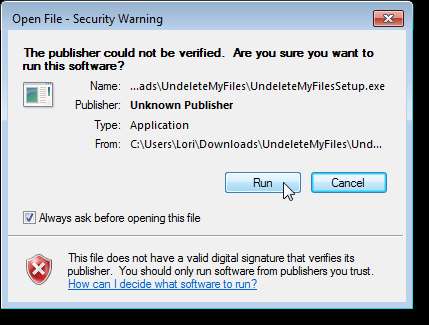
Ha megjelenik a Felhasználói fiókok felügyelete párbeszédpanel, a folytatáshoz kattintson az Igen gombra.
MEGJEGYZÉS: Előfordulhat, hogy nem látja ezt a párbeszédpanelt, a Felhasználói fiókok felügyeletének beállításai .
A telepítés befejezéséhez kövesse a többi telepítővarázsló képernyőn megjelenő utasításokat.
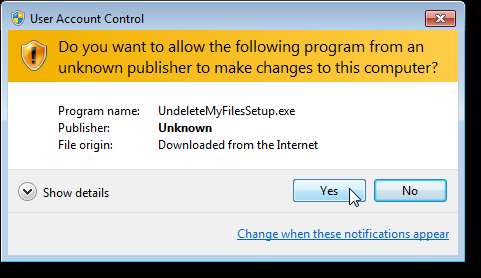
A törölt fájl helyreállításához kattintson a Fájlmentés ikonra az UndeleteMyFiles Pro fő képernyőn.
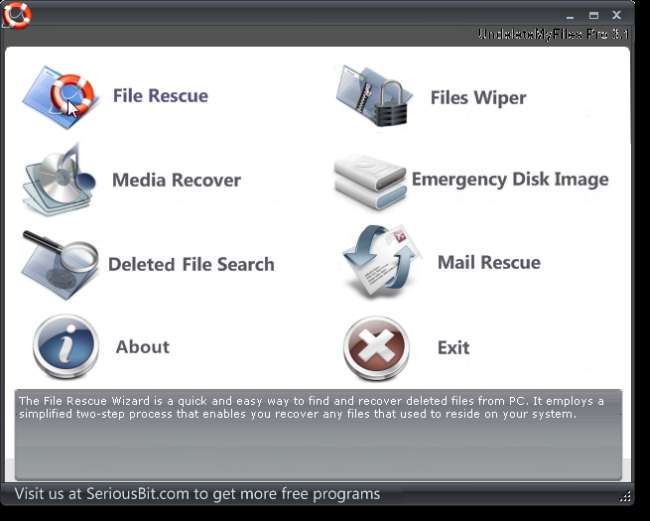
A Fájlmentés képernyőn válassza ki a törölt fájlt tartalmazó meghajtó betűjelét, majd kattintson a Beolvasás gombra.
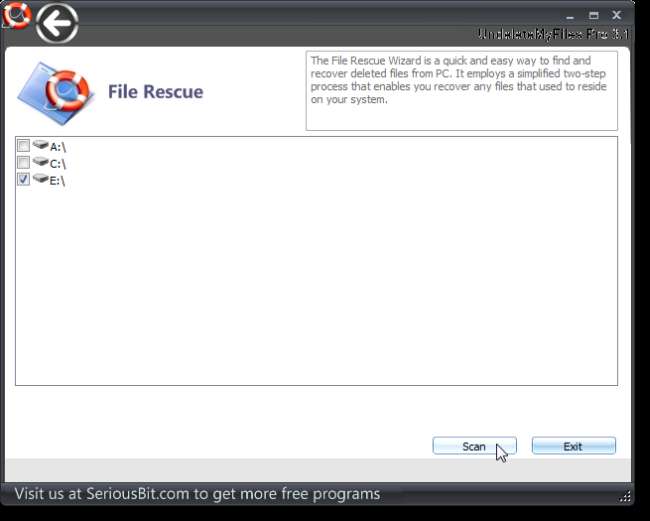
Megjelenik a kiválasztott meghajtóról törölt fájlok listája. Jelölje be a helyreállítani kívánt fájl (ok) melletti jelölőnégyzet (ek) et, és kattintson a Helyreállítás gombra.
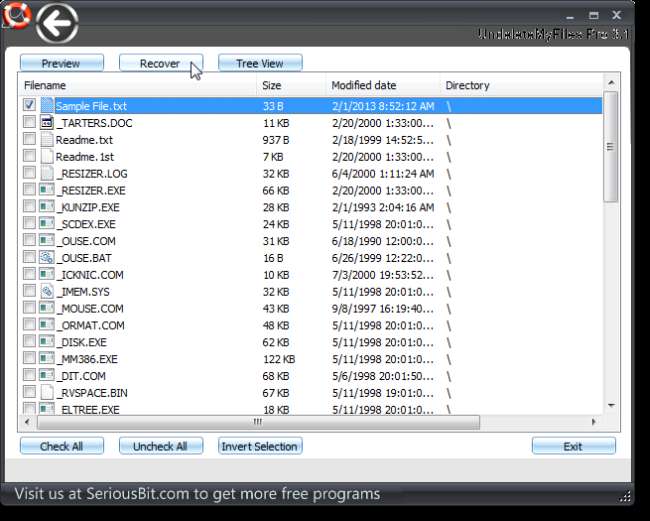
A Tallózás mappában párbeszédpanelen jelöljön ki egy mappát, amelybe menteni kívánja a helyreállított fájl (oka) t, majd kattintson az OK gombra.

Ha kiválaszt egy mappát ugyanazon a meghajtón, amelyen a törölt fájl található, egy figyelmeztetés jelenik meg. Javasoljuk, hogy a helyreállított fájlt más merevlemezre mentse, mint az eredeti.
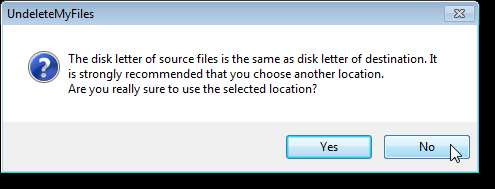
Megjelenik egy párbeszédpanel arról, hogy meg szeretné-e őrizni a helyreállított fájl (ok) eredeti struktúráját. Csak a fájl (ok) helyreállításához kattintson az Igen gombra. Az eredeti könyvtárstruktúrával rendelkező fájl (ok) helyreállításához kattintson az Igen gombra.
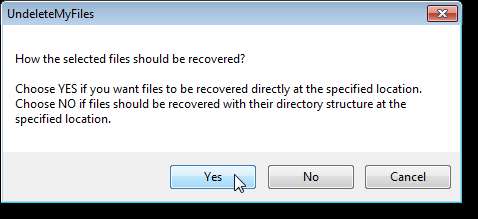
Amikor a helyreállítási folyamat befejeződött, egy párbeszédpanel statisztikákat jelenít meg a folyamatról. Kattintson az OK gombra.
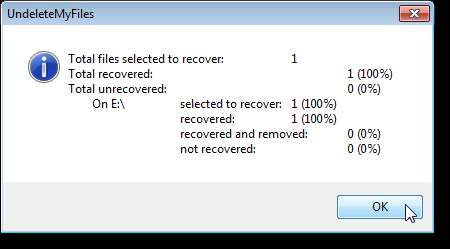
A helyreállított fájl (ok) a megadott mappába kerülnek.
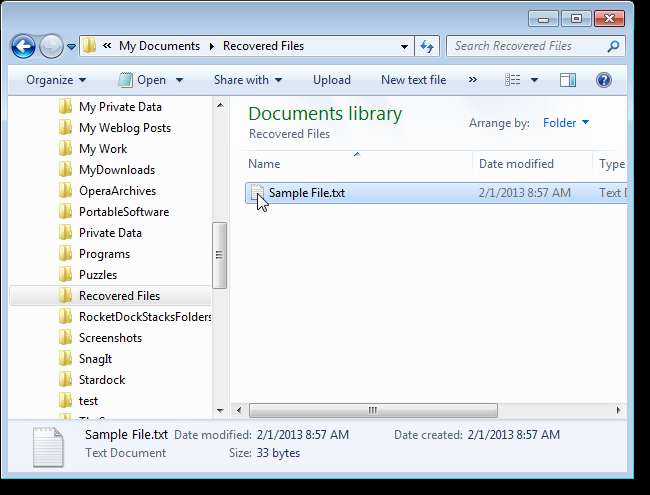
A Törölt fájlok keresése ikonra kattintva kereshet konkrét törölt fájlokat is.
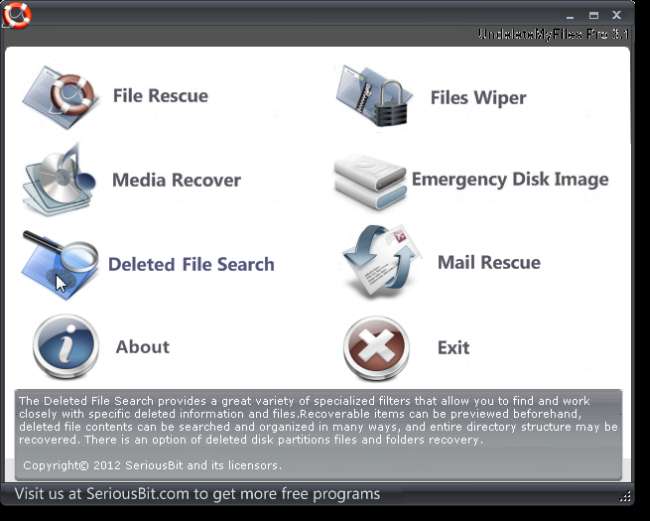
A keresési képernyőn kattintson a Keresés gombra.
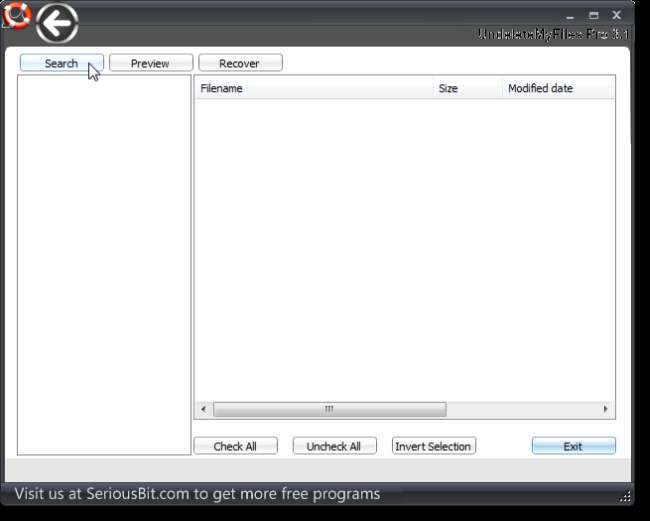
A Keresési beállítások párbeszédpanel Helyek lapján válassza ki a keresni kívánt merevlemezeket, vagy kattintson a Hely hozzáadása elemre a merevlemez adott mappájában történő kereséshez.
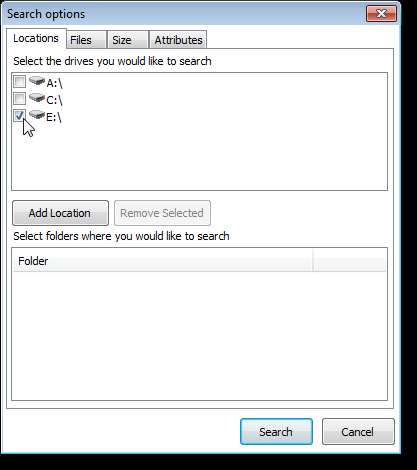
Csak bizonyos típusú fájlok kereséséhez kattintson a Fájlok fülre. Válassza a Bizonyos fájltípusok keresése választógombot. Válassza ki a kívánt opciót, hogy csak a következő típusokat találja meg, vagy kizárja a következő típusok bármelyikét, és írja be a fájltípusokat a Fájl helyettesítő szerkesztő mezőbe.
Ha konkrét fájltípust szeretne keresni (nagy, alsó, stb.), Jelölje be a Kis- és nagybetűk jelölőnégyzetet, és írja be a fájltípusokat a Fájl helyettesítő szerkesztő mezőbe a kívánt kis- és nagybetűvel.
Ha csak bizonyos Windows fájltípusokat szeretne megtalálni vagy kizárni, jelölje be a Keresés az egyes regisztrált Windows fájltípusokhoz jelölőnégyzetet, és jelöljön ki egy fájltípust az Egyedi típusok lapon, vagy a fájltípusok csoportját a Közös csoportok lapon.
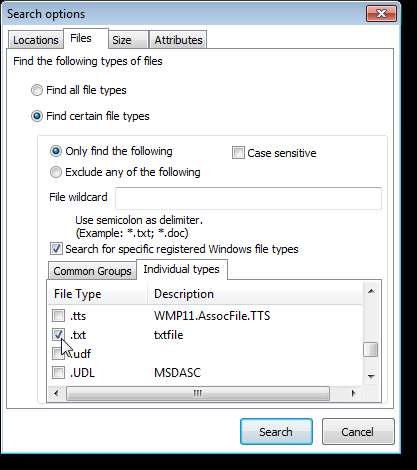
A helyreállítandó fájl meghatározott méretének megadásához kattintson a Méret fülre, és válassza a Csak bizonyos méretekkel rendelkező elemek keresése választógombot. Válasszon ki egy beállítást a bal oldali első legördülő listából, hogy meghatározza a megadott méretet. Írja be a méretet a szerkesztési mezőbe, és válasszon egy lehetőséget a jobb oldali legördülő listából annak jelzésére, hogy a megadott méret bájtban (B), kilobájtban (KB), megabájtban (MB) vagy gigabájtban (GB) van-e.
Megadhat egy második méretű keresési paramétert az And vagy a Vagy kiválasztásával, majd egy második méret meghatározásával.
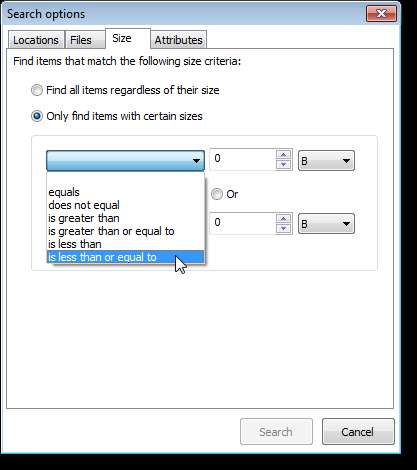
Fájl kereséséhez meghatározott attribútumok alapján kattintson az Attribútumok fülre, és válassza a Csak a következő attribútumokkal rendelkező elemek keresése választógombot. Válassza ki, hogy a következő attribútumokat BÁRMILYEN vagy MINDENKÉNT szeretné-e megtalálni, majd jelölje be a kívánt attribútumok jelölőnégyzetét.
Kattintson a Keresés gombra, ha végzett a keresési paraméterek megadásával.
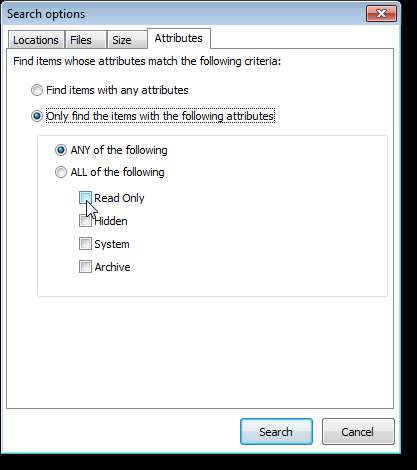
A keresés megtörténik, és az eredmények összefoglalója megjelenik egy párbeszédpanelen. Kattintson az OK gombra.
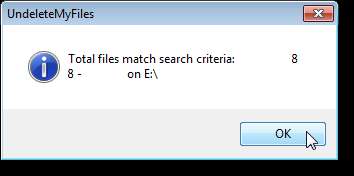
A helyreállított fájlok fel vannak tüntetve a Keresés képernyőn. Jelölje be a helyreállítandó fájl (ok) melletti jelölőnégyzeteket a képernyő jobb oldalán, majd kattintson a Helyreállítás gombra.
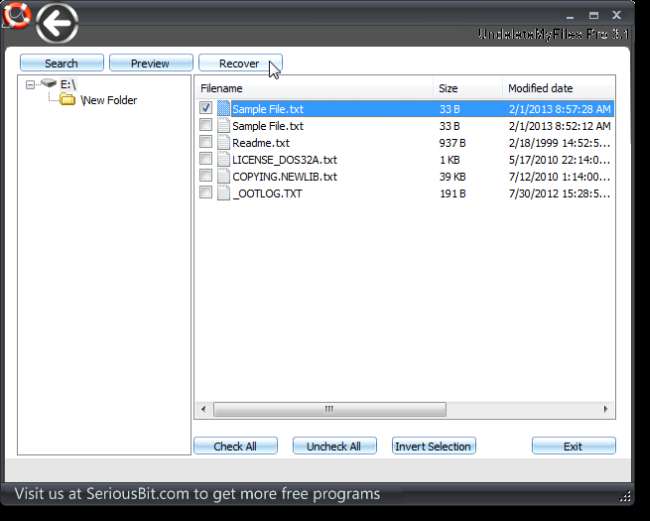
Megjelenik a Tallózás mappában párbeszédpanel. Válasszon egy könyvtárat, ahová menteni kívánja a helyreállított fájl (oka) t, és kattintson az OK gombra.
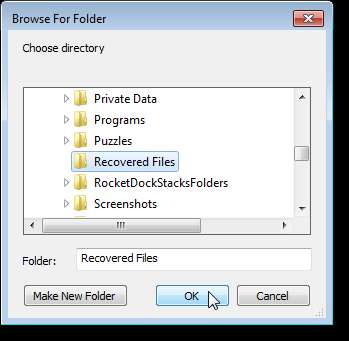
Ismét megjelenik egy párbeszédpanel, amely megtudja, hogy meg akarja-e őrizni a helyreállított fájl (ok) eredeti struktúráját. Csak a fájl (ok) helyreállításához kattintson az Igen gombra. Az eredeti könyvtárstruktúrával rendelkező fájl (ok) helyreállításához kattintson az Igen gombra.
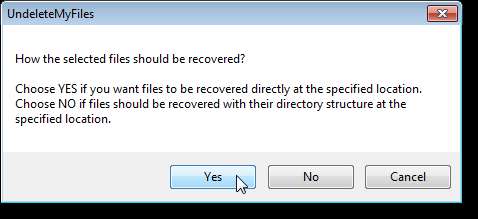
Amikor a helyreállítási folyamat befejeződött, egy párbeszédpanel statisztikákat jelenít meg a folyamatról. Kattintson az OK gombra.
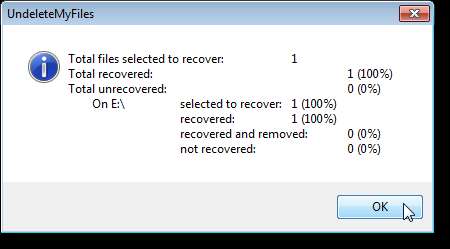
A fájlok helyreállítása mellett az UndeleteMyFiles Pro alkalmazással biztonságosan és véglegesen törölheti a fájlokat a helyreállítás esélye nélkül, az e-mailek helyreállításához néhány különböző e-mail programban, például MS Outlook Express és MS Outlook, valamint sürgősségi lemezkép készítéséhez .
Töltse le az UndeleteMyFiles Pro alkalmazást a http://www.seriousbit.com/undeletemyfiles/ .







